-
Notes de publication pour les versions Rolling Patch
-
Notes de publication pour XenMobile Server 10.16
-
Notes de publication pour XenMobile Server 10.16 Rolling Patch 5
-
Notes de publication pour XenMobile Server 10.16 Rolling Patch 4
-
Notes de publication pour XenMobile Server 10.16 Rolling Patch 3
-
Notes de publication pour XenMobile Server 10.16 Rolling Patch 2
-
Notes de publication pour XenMobile Server 10.16 Rolling Patch 1
-
-
Notes de publication pour XenMobile Server 10.15
-
Notes de publication pour XenMobile Server 10.15 Rolling Patch 11
-
Notes de publication pour XenMobile Server 10.15 Rolling Patch 10
-
Notes de publication pour XenMobile Server 10.15 Rolling Patch 9
-
Notes de publication pour XenMobile Server 10.15 Rolling Patch 8
-
Notes de publication pour XenMobile Server 10.15 Rolling Patch 7
-
Notes de publication pour XenMobile Server 10.15 Rolling Patch 6
-
Notes de publication pour XenMobile Server 10.15 Rolling Patch 5
-
Notes de publication pour XenMobile Server 10.15 Rolling Patch 4
-
Notes de publication pour XenMobile Server 10.15 Rolling Patch 3
-
Notes de publication pour XenMobile Server 10.15 Rolling Patch 2
-
Notes de publication pour XenMobile Server 10.15 Rolling Patch 1
-
-
Notes de publication pour XenMobile Server 10.14
-
Notes de publication pour XenMobile Server 10.14 Rolling Patch 13
-
Notes de publication pour XenMobile Server 10.14 Rolling Patch 12
-
Notes de publication pour XenMobile Server 10.14 Rolling Patch 11
-
Notes de publication pour XenMobile Server 10.14 Rolling Patch 10
-
Notes de publication pour XenMobile Server 10.14 Rolling Patch 9
-
Notes de publication pour XenMobile Server 10.14 Rolling Patch 8
-
Notes de publication pour XenMobile Server 10.14 Rolling Patch 7
-
Notes de publication pour XenMobile Server 10.14 Rolling Patch 6
-
Notes de publication pour XenMobile Server 10.14 Rolling Patch 5
-
Notes de publication pour XenMobile Server 10.14 Rolling Patch 4
-
Notes de publication pour XenMobile Server 10.14 Rolling Patch 3
-
Notes de publication pour XenMobile Server 10.14 Rolling Patch 2
-
Notes de publication pour XenMobile Server 10.14 Rolling Patch 1
-
-
-
-
Stratégie de planification de connexion
-
-
This content has been machine translated dynamically.
Dieser Inhalt ist eine maschinelle Übersetzung, die dynamisch erstellt wurde. (Haftungsausschluss)
Cet article a été traduit automatiquement de manière dynamique. (Clause de non responsabilité)
Este artículo lo ha traducido una máquina de forma dinámica. (Aviso legal)
此内容已经过机器动态翻译。 放弃
このコンテンツは動的に機械翻訳されています。免責事項
이 콘텐츠는 동적으로 기계 번역되었습니다. 책임 부인
Este texto foi traduzido automaticamente. (Aviso legal)
Questo contenuto è stato tradotto dinamicamente con traduzione automatica.(Esclusione di responsabilità))
This article has been machine translated.
Dieser Artikel wurde maschinell übersetzt. (Haftungsausschluss)
Ce article a été traduit automatiquement. (Clause de non responsabilité)
Este artículo ha sido traducido automáticamente. (Aviso legal)
この記事は機械翻訳されています.免責事項
이 기사는 기계 번역되었습니다.책임 부인
Este artigo foi traduzido automaticamente.(Aviso legal)
这篇文章已经过机器翻译.放弃
Questo articolo è stato tradotto automaticamente.(Esclusione di responsabilità))
Translation failed!
Stratégie de planification de connexion
Important :
Citrix recommande d’utiliser Firebase Cloud Messaging (FCM) pour contrôler les connexions à partir des appareils Android, Android Enterprise et Chrome vers XenMobile Server. Pour plus d’informations sur l’utilisation de FCM, voir Firebase Cloud Messaging.
Si vous choisissez de ne pas utiliser FCM, vous pouvez créer des stratégies de planification de connexion afin de contrôler comment et quand les appareils se connectent à XenMobile Server.
Vous pouvez spécifier que les utilisateurs connectent leurs appareils manuellement ou que les appareils se connectent dans un intervalle de temps défini.
Pour ajouter ou configurer cette stratégie, accédez à Configurer > Stratégies d’appareil. Pour de plus amples informations, consultez la section Stratégies d’appareil.
Paramètres de plate-forme
-
Exiger que les appareils se connectent : cliquez sur l’option que vous souhaitez définir pour cette planification.
- Toujours : conserve la connexion active de façon permanente. Sur l’appareil de l’utilisateur, XenMobile tente de se reconnecter à XenMobile Server après une perte de connexion réseau et surveille la connexion en transmettant des paquets de contrôle à intervalles réguliers. Citrix recommande cette option pour optimiser la sécurité. Lorsque vous sélectionnez Toujours, utilisez également le paramètre Définir le délai d’expiration de la connexion pour la Stratégie de tunnel pour vous assurer que la connexion ne décharge pas la batterie. En conservant la connexion active, vous pouvez distribuer des commandes de sécurité telles que l’effacement ou le verrouillage de l’appareil à la demande. Vous devez également sélectionner l’option Calendrier de déploiement Déployer pour les connexions permanentes dans chaque stratégie déployée sur l’appareil.
- Jamais : connexion manuelle. Les utilisateurs doivent lancer la connexion depuis XenMobile sur leurs appareils. Citrix ne recommande pas cette option pour les déploiements de production, car elle empêche le déploiement des stratégies de sécurité sur les appareils, ce qui signifie que les utilisateurs ne reçoivent jamais les nouvelles applications ou stratégies.
- Toutes les : se connecte à l’intervalle défini. Lorsque cette option est activée et que vous envoyez une stratégie de sécurité telle qu’un effacement ou verrouillage, XenMobile traite l’action sur l’appareil la prochaine fois que l’appareil se connecte. Lorsque vous sélectionnez cette option, le champ Se connecter toutes les N minutes apparaît. Vous devez y entrer le nombre de minutes après lesquelles l’appareil doit se reconnecter. La valeur par défaut est 20.
-
Définir un calendrier : lorsque cette option est activée, sur l’appareil de l’utilisateur, XenMobile tente de se reconnecter au serveur XenMobile après une perte de connexion réseau et surveille la connexion en transmettant des paquets de contrôle à intervalles réguliers dans le délai imparti. Pour savoir comment définir un délai de connexion, consultez la section Définition d’un délai de connexion.
- Maintenir une connexion permanente durant ces heures : les appareils des utilisateurs doivent être connectés pendant l’intervalle de temps défini.
- Exiger une connexion dans chacun de ces intervalles : les appareils des utilisateurs doivent être connectés au moins une fois dans les intervalles de temps définis.
- Utiliser l’heure locale de l’appareil comme référence et non l’heure UTC : synchronise les intervalles définis avec l’appareil local plutôt que le temps universel coordonné (UTC).
Définition d’un délai de connexion
Lorsque vous activez les options suivantes, un calendrier s’affiche dans lequel vous pouvez définir les délais souhaités. Vous pouvez activer l’une ou l’autre de ces options ou les deux options pour exiger une connexion permanente durant des heures spécifiques ou exiger une connexion dans des délais impartis. Chaque carré dans le calendrier correspond à 30 minutes, par conséquent si vous souhaitez établir une connexion entre 8:00 AM et 9:00 AM chaque jour de la semaine, cliquez sur les deux carrés sur le calendrier entre 8 AM et 9 AM chaque jour de la semaine.
Par exemple, les deux calendriers dans la figure suivante requièrent une connexion permanente entre 8:00 et 9:00 chaque jour de la semaine, une connexion permanente entre 12:00 AM samedi et 1:00 AM dimanche, et au moins une connexion chaque jour de la semaine entre 5:00 AM et 8:00 AM ou entre 10:00 et 11:00 PM.
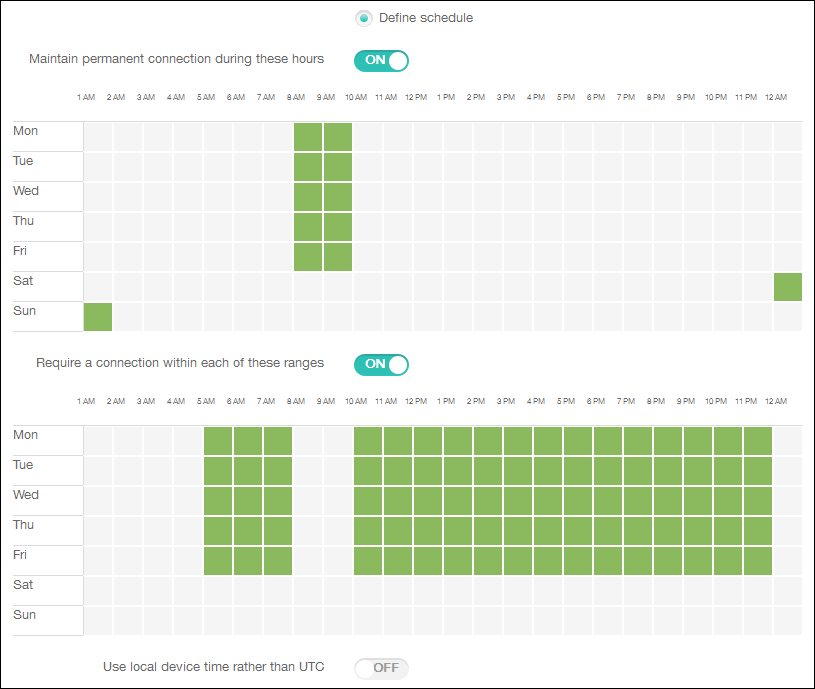
Partager
Partager
Dans cet article
This Preview product documentation is Citrix Confidential.
You agree to hold this documentation confidential pursuant to the terms of your Citrix Beta/Tech Preview Agreement.
The development, release and timing of any features or functionality described in the Preview documentation remains at our sole discretion and are subject to change without notice or consultation.
The documentation is for informational purposes only and is not a commitment, promise or legal obligation to deliver any material, code or functionality and should not be relied upon in making Citrix product purchase decisions.
If you do not agree, select I DO NOT AGREE to exit.